Винаги използвайте акаунт по подразбиране, когато препращате имейли в Outlook
Kutools за Outlook
По принцип, когато препращаме имейл в Outlook, той автоматично ще използва имейл акаунта, който е получил този имейл, за да го препрати. И ако препраща няколко имейла групово, той ще използва имейл акаунта въз основа на активната в момента папка. Понякога може да сме добавили няколко имейл акаунта в Outlook и ще бъде хаотично да управляваме тези препращащи имейли. Тук препоръчвам Използвайте акаунта по подразбиране за препращане на съобщения функция, предоставена от Kutools за Outlook, за принудително препращане на имейли с имейл акаунта по подразбиране.
Винаги използвайте акаунт по подразбиране за препращане на имейли в Outlook
- Автоматизирайте изпращането на имейл с Автоматично CC/BCC, Автоматично препращане по правила; изпрати Автоматичен отговор (Извън офиса) без да е необходим сървър за обмен...
- Получавайте напомняния като BCC Предупреждение когато отговаряте на всички, докато сте в списъка BCC, и Напомняне при липсващи прикачени файлове за забравени прикачени файлове...
- Подобрете ефективността на имейл с Отговор (на всички) с прикачени файлове, Автоматично добавяне на поздрав или дата и час в подпис или тема, Отговорете на няколко имейла...
- Опростете изпращането на имейл с Извикване на имейли, Инструменти за прикачване (Компресиране на всички, автоматично запазване на всички...), Премахване на дубликати, и Бърз доклад...
Винаги използвайте акаунт по подразбиране за препращане на имейли в Outlook
След инсталиране на Kutools за Outlook, можете лесно да приложите Uзадайте акаунта по подразбиране за препращане на съобщения характеристика, както следва.
Kutools за Outlook: Отключете 100 мощни инструмента за Outlook. Безплатен 60-дневен пробен период, без ограничения.Открий повече... Опитай сега!
1. Щракнете Kutools or Kutools плюс > Настроики (в Настроики група), за да активирате диалоговия прозорец Опции.

2. В диалоговия прозорец Опции активирайте напред раздела и поставете отметка в Използвайте акаунта по подразбиране за препращане на съобщения опция.

3, Кликнете на OK , за да запазите настройките.
Отсега нататък той винаги ще използва имейл акаунта по подразбиране за препращане на имейли.
Когато препращате имейл, той ще бъде препратен с имейл акаунта по подразбиране, независимо от имейл акаунта, до който е пристигнал този имейл. Когато препращате няколко имейла групово, те ще бъдат препратени с имейл акаунта по подразбиране.
бележки
1. Можете лесно да видите или промените имейл акаунта по подразбиране в Outlook, както следва:
(1) Кликнете досие > Информация > Настройки на профила > Настройки на профила за да отворите диалоговия прозорец Настройки на акаунта.
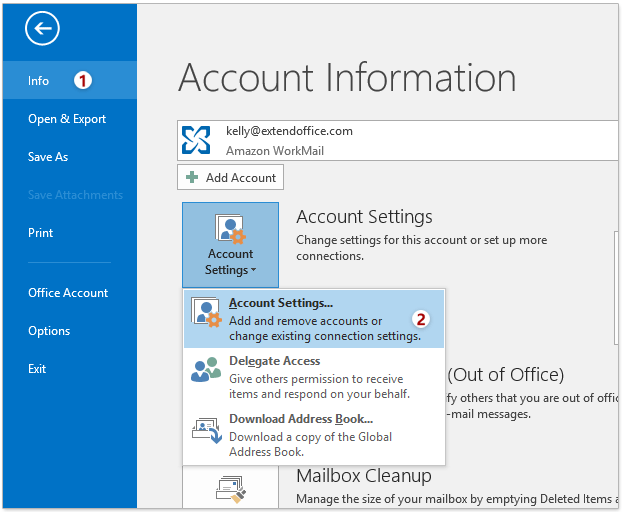
(2) В диалоговия прозорец Настройки на акаунта активирайте E-mail раздел и:
- Ще видите, че имейл акаунтът по подразбиране е маркиран с икона
 ;
; - Ако трябва да промените имейл акаунта по подразбиране, моля, щракнете, за да изберете имейл акаунта, и след това щракнете Е активирана по подразбиране бутон.

2. Ако промените имейл акаунта по подразбиране в Outlook, това Използвайте акаунта по подразбиране за препращане на съобщения опцията не може да разпознае новия имейл акаунт, докато не рестартирате Outlook.
3. Дори ако сте активирали Използвайте акаунта по подразбиране за препращане на съобщения опция Групово препращане (една особеност на Kutools за Outlook, щракнете, за да видите) ще препрати няколко имейла отделно с имейл акаунта въз основа на активната пощенска папка.
Демонстрация: Винаги използвайте акаунт по подразбиране, когато препращате имейли в Outlook
тип: В това видео, Kutools разделът е добавен от Kutools за Outlook. Ако имате нужда от него, моля щракнете тук за да имате 60-дневен безплатен пробен период без ограничение!
Най-добрите инструменти за продуктивност в офиса
Kutools за Outlook - Над 100 мощни функции, за да заредите вашия Outlook
🤖 AI Mail Assistant: Незабавни професионални имейли с AI магия - с едно щракване до гениални отговори, перфектен тон, многоезично владеене. Трансформирайте имейла без усилие! ...
📧 Автоматизиране на имейли: Извън офиса (налично за POP и IMAP) / График за изпращане на имейли / Автоматично CC/BCC по правила при изпращане на имейл / Автоматично пренасочване (разширени правила) / Автоматично добавяне на поздрав / Автоматично разделяне на имейлите с множество получатели на отделни съобщения ...
📨 Управление на Email: Лесно извикване на имейли / Блокиране на измамни имейли по теми и други / Изтриване на дублирани имейли / подробно търсене / Консолидиране на папки ...
📁 Прикачени файлове Pro: Пакетно запазване / Партидно отделяне / Партиден компрес / Автоматично запазване / Автоматично отделяне / Автоматично компресиране ...
🌟 Магия на интерфейса: 😊 Още красиви и готини емотикони / Увеличете продуктивността на Outlook с изгледи с раздели / Минимизирайте Outlook, вместо да затваряте ...
???? Чудеса с едно кликване: Отговорете на всички с входящи прикачени файлове / Антифишинг имейли / 🕘Показване на часовата зона на подателя ...
👩🏼🤝👩🏻 Контакти и календар: Групово добавяне на контакти от избрани имейли / Разделете група контакти на отделни групи / Премахнете напомнянията за рожден ден ...
Над 100 Характеристики Очаквайте вашето проучване! Щракнете тук, за да откриете повече.

